文章詳情頁
windows11檢測工具報錯解決方法
瀏覽:112日期:2023-01-26 18:59:52
更新了新的系統之后很多的用戶都會對自己的電腦健康進行檢查,但是在這個過程當中不少都遇到了報錯的情況,所以我們就給大家帶來了windows11檢測工具報錯解決方法,快來學習操作下吧。
windows11檢測工具報錯怎么辦:方法一:
1、首先右擊開始并選擇“命令提示符(管理員)”。
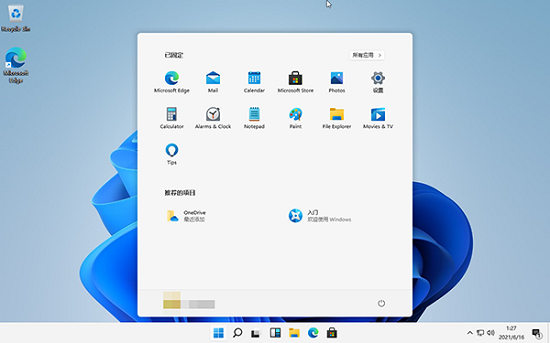
2、然后輸入“ Sfc scannow ”回車即可。

方法二:
1、右擊開始,并打開“命令提示符(管理員)”。

2、然后在命令提示符”窗口中,輸入命令并按下回車。
DISM.exe /Online /Cleanup-image /Scanhealth
DISM.exe /Online /Cleanup-image /Restorehealth
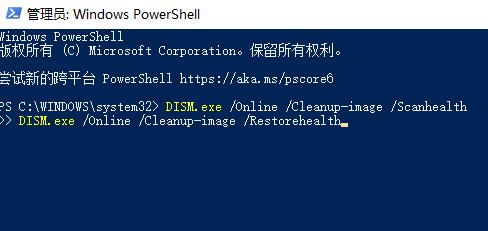
最后運行完成后再檢查更新試試。
相關文章:Windows11操作系統曝光 | win11系統常見問題匯總
以上就是windows11檢測工具報錯解決方法,之后重啟再次更新就好了,想知道更多相關教程還可以收藏好吧啦網。
以上就是windows11檢測工具報錯解決方法的全部內容,望能這篇windows11檢測工具報錯解決方法可以幫助您解決問題,能夠解決大家的實際問題是好吧啦網一直努力的方向和目標。
標簽:
Windows系統
相關文章:
1. deepin文件有個鎖頭怎么刪除? deepin刪除帶鎖頭文件的技巧2. deepin linux怎么切換到root權限? Deepin切換root用戶的技巧3. 深度操作系統Deepin20.2.1發布(附下載和更新日志)4. 深度操作系統20.5發布 deepin 20.5更新內容匯總5. mac安全模式怎么進入? Mac系統進入安全模式方法6. 在FreeBSD 8.1下搭建Git服務器步驟7. Mac無線網絡怎么設置?蘋果Mac電腦無線網絡設置教程8. Win11 正式版 Build 22621.1105一月累積更新補丁KB5022303發布(附完整更新日志)9. Linux Mint系統輸入法怎么刪除? Linux Mint刪除多余輸入法的技巧10. 微軟Win11專業版即將默認禁用 SMB 來賓認證服務
排行榜

 網公網安備
網公網安備